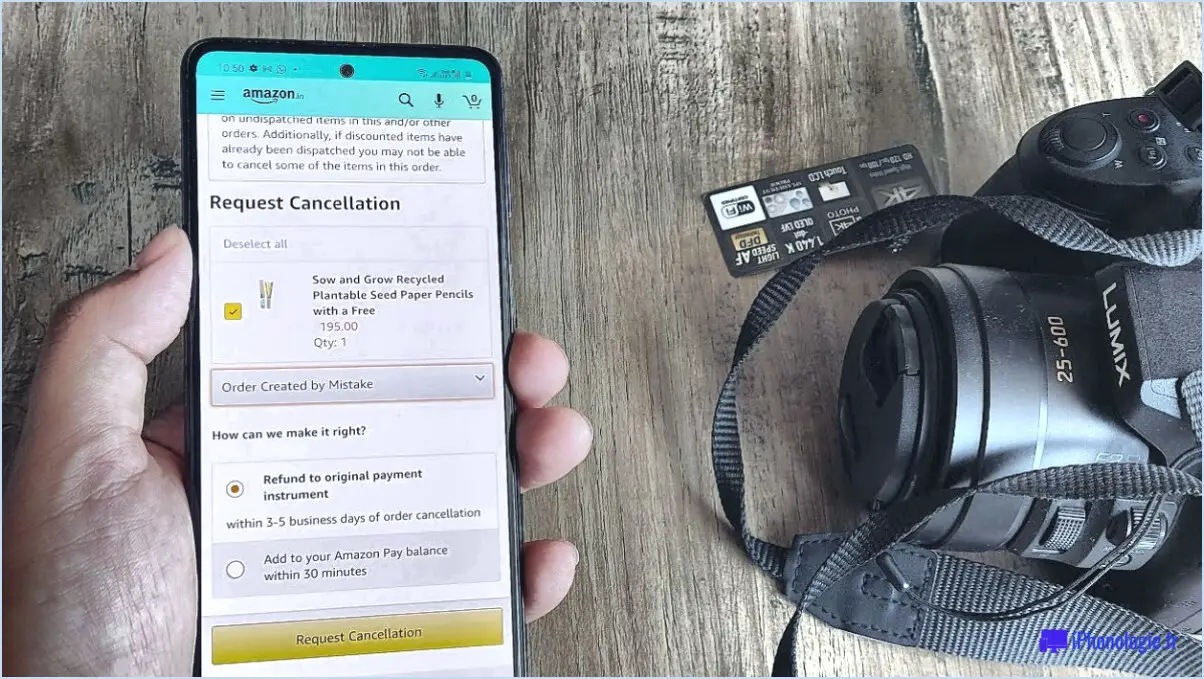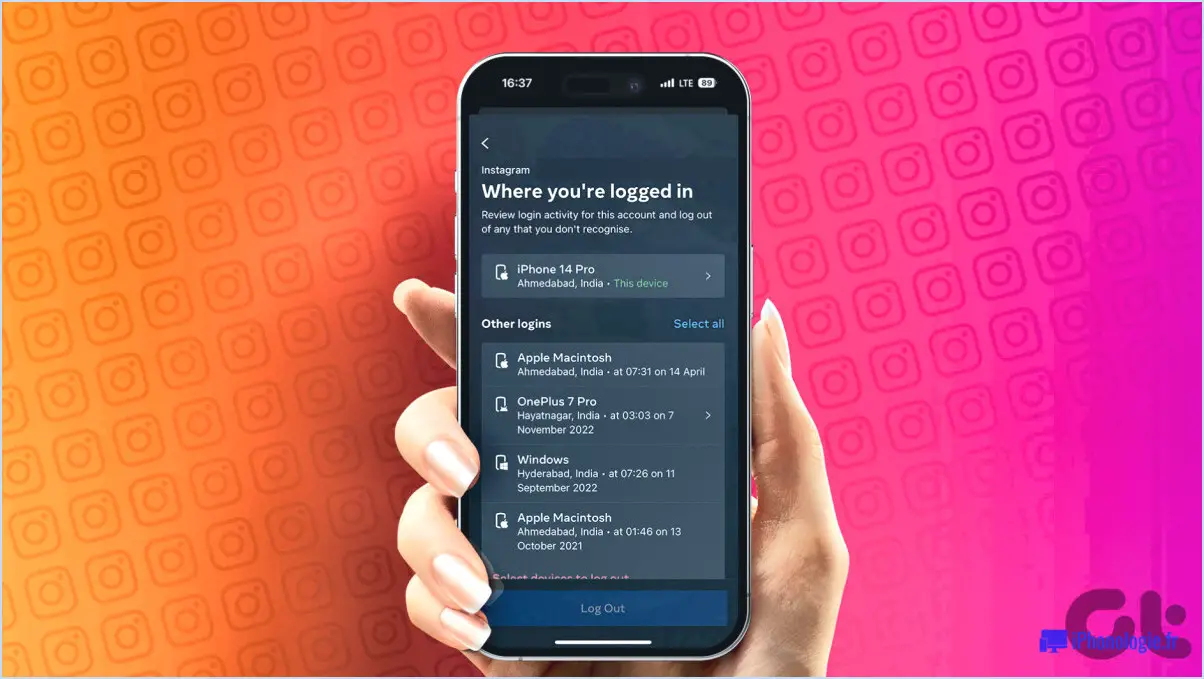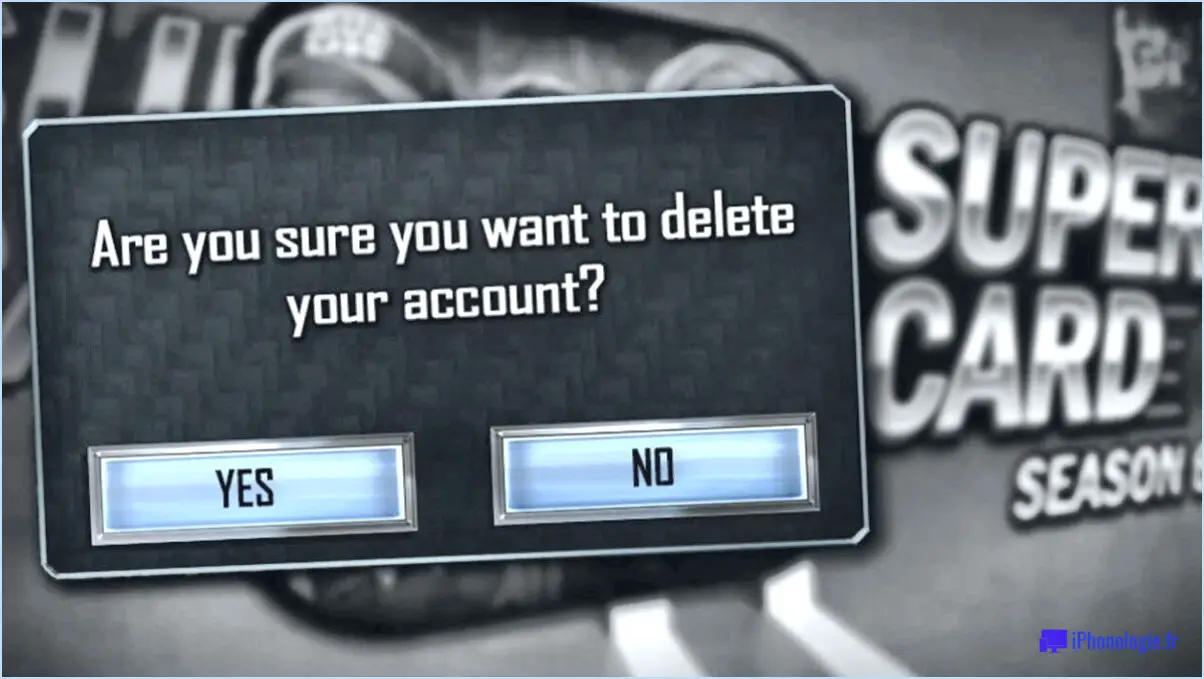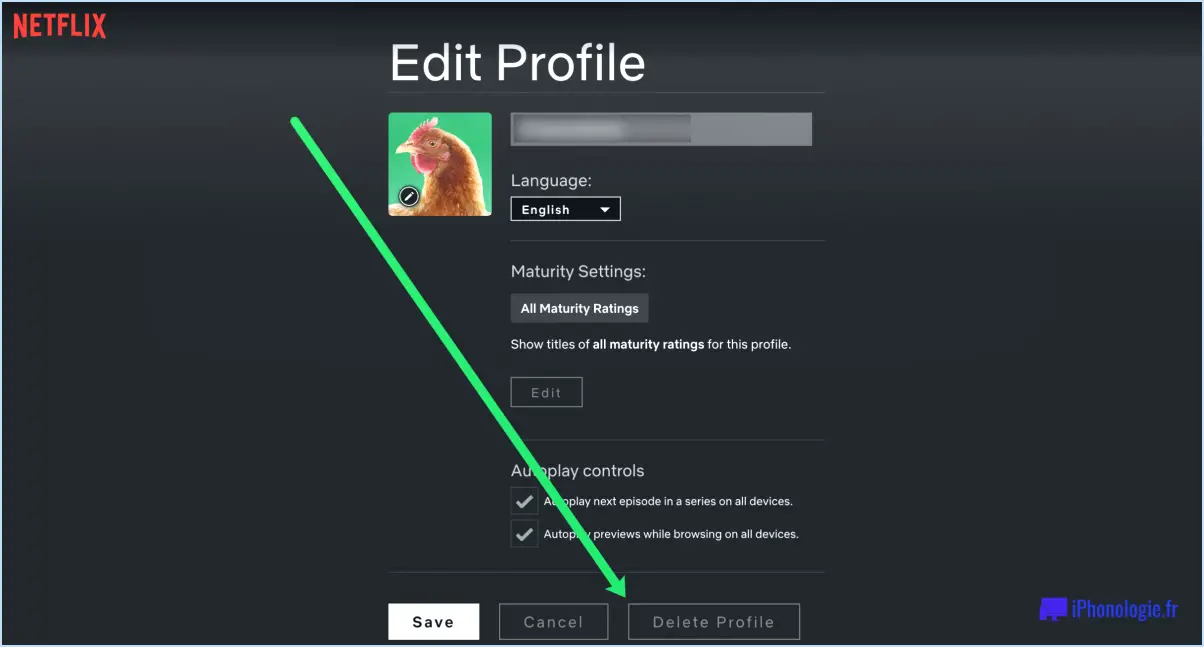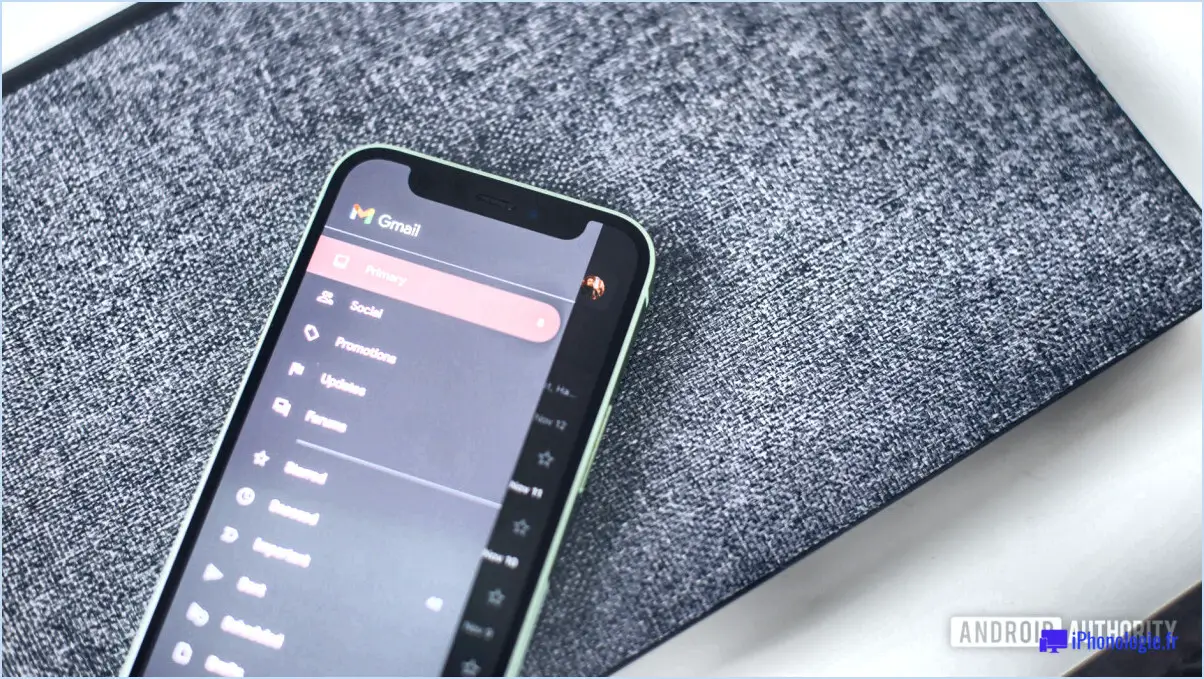Comment ajouter instagram au pied de page de shopify?
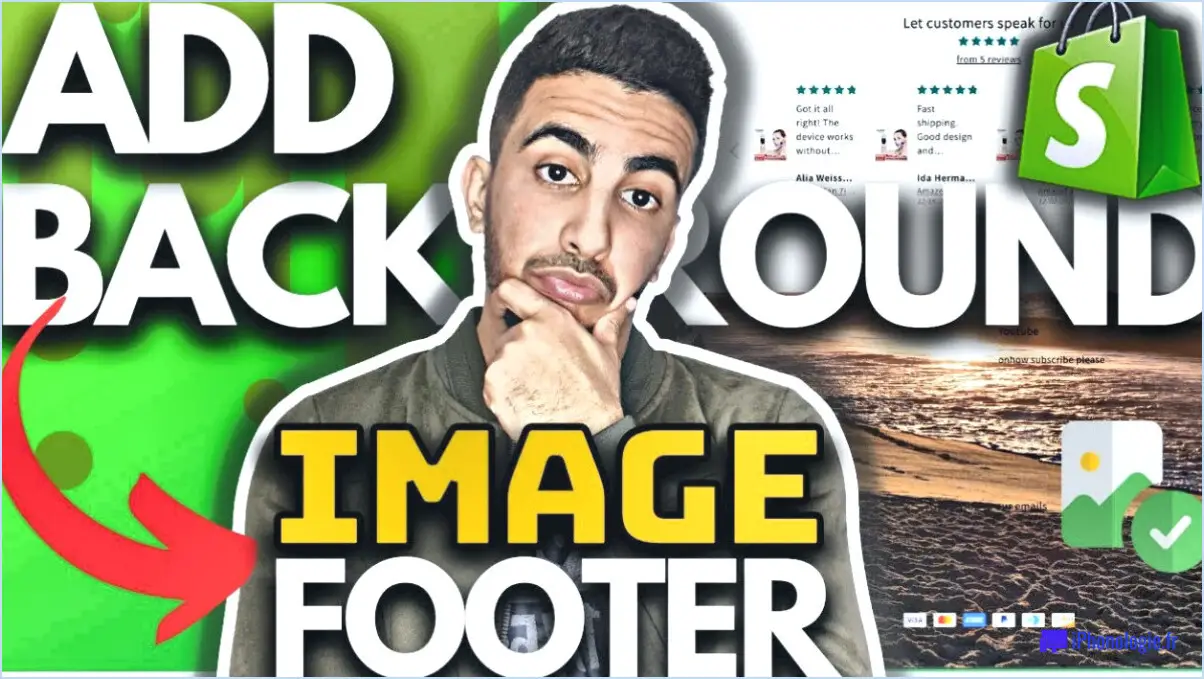
Pour ajouter Instagram à votre pied de page Shopify, suivez les étapes suivantes :
- Connectez-vous à votre compte Shopify et accédez à la section "Themes". C'est ici que vous pouvez gérer l'apparence de votre boutique en ligne.
- Une fois dans la section "Themes", repérez le thème que vous souhaitez modifier et sélectionnez l'option "Edit HTML/CSS" qui lui est associée. Cela vous permettra de personnaliser le code de votre thème.
- Dans l'éditeur HTML/CSS, recherchez le fichier "footer.liquid". Ce fichier contrôle le contenu affiché dans la section du pied de page de votre boutique Shopify.
- Ouvrez le fichier "footer.liquid" et faites défiler vers le bas jusqu'à ce que vous trouviez la fermeture
de fermeture. Cette balise marque la fin du contenu du pied de page.
- Vous devez maintenant insérer l'extrait de code Instagram juste en dessous de la balise de fermeture
de fermeture. Vous pouvez utiliser le code suivant :
<div class="instagram-footer"> <!-- Replace 'your-instagram-username' with your actual Instagram username --> <a href="https://www.instagram.com/your-instagram-username" target="_blank"> <img src="https://www.instagram.com/your-instagram-username/media" alt="Follow us on Instagram"> </a></div>- Dans l'extrait de code, remplacez "votre-nom-d'utilisateur-instagram" par votre véritable nom d'utilisateur Instagram. Cela garantira que le lien et l'image s'affichent correctement.
- Après avoir effectué les changements nécessaires, enregistrez les modifications que vous avez apportées au fichier "footer.liquid".
- Enfin, rendez-vous sur la page d'accueil de votre boutique Shopify ou sur n'importe quelle page qui affiche le pied de page, et vous devriez maintenant voir l'icône Instagram avec un lien vers votre profil Instagram.
En suivant ces étapes, vous pouvez intégrer de manière transparente votre compte Instagram dans le pied de page de votre boutique Shopify, ce qui permet à vos clients d'accéder facilement à votre contenu Instagram et de le suivre.
Peut-on ajouter un flux Instagram à Shopify?
Oui, il est possible d'ajouter un flux Instagram à Shopify. Pour y parvenir, vous pouvez suivre les étapes suivantes :
- Créez un extrait HTML/JavaScript personnalisé : Commencez par accéder aux paramètres de votre thème Shopify. Localisez l'option "Personnaliser" et sélectionnez-la. Dans le panneau de personnalisation, trouvez la section "Theme actions" et choisissez "Edit code". Dans la barre latérale, cliquez sur "Snippets" et sélectionnez "Add a new snippet". Donnez-lui un nom, par exemple "instagram-feed.liquid".
- Obtenez le code d'intégration du flux Instagram : Visitez le site Web des développeurs d'Instagram ou utilisez une application de flux Instagram tierce de confiance pour générer le code d'intégration de votre flux. Personnalisez les paramètres du flux selon vos préférences, comme le nombre de posts à afficher, la mise en page ou les options de conception.
- Ajoutez le code d'intégration à l'extrait HTML/JavaScript personnalisé : Ouvrez l'extrait "instagram-feed.liquid" que vous avez créé précédemment. Collez le code d'intégration du flux Instagram dans le snippet et enregistrez les modifications.
- Intégrez le snippet dans votre thème Shopify : Retournez dans l'éditeur de code du thème Shopify. Localisez le fichier dans lequel vous souhaitez afficher le flux Instagram (par exemple, la page d'accueil, la barre latérale ou le pied de page). Insérez le code suivant à l'emplacement souhaité :
{% include 'instagram-feed' %}. Enregistrez les modifications. - Prévisualisez et publiez les modifications : Utilisez l'éditeur de thème de Shopify pour prévisualiser les modifications que vous avez apportées. Assurez-vous que le flux Instagram s'affiche comme vous le souhaitez. Si tout semble bon, publiez les modifications pour rendre le flux Instagram visible sur votre boutique Shopify.
Veuillez noter que les étapes fournies sont des directives générales, et que les instructions spécifiques peuvent varier en fonction de votre thème Shopify et de la méthode que vous avez choisie pour obtenir le code d'intégration du flux Instagram. Il est recommandé de se référer à la documentation de Shopify ou de demander de l'aide à l'assistance de Shopify pour obtenir des conseils supplémentaires.
Comment ajouter des icônes personnalisées à Shopify?
Pour ajouter des icônes personnalisées à votre boutique Shopify, plusieurs options s'offrent à vous. Tout d'abord, vous pouvez utiliser l'application gratuite de Shopify appelée Iconsify. Cette application donne accès à une vaste bibliothèque de plus de 100 000 icônes, ce qui vous permet de rechercher et de sélectionner celles qui répondent le mieux à vos besoins. Il vous suffit d'installer l'application Iconsify, de parcourir la bibliothèque d'icônes et d'ajouter facilement les icônes de votre choix à votre boutique.
Si vous préférez créer vos propres icônes, vous pouvez utiliser des logiciels de conception tels qu'Adobe Photoshop ou Illustrator. Ces programmes vous permettent de concevoir des icônes uniques qui correspondent à l'identité de votre marque. Une fois que vous avez créé vos icônes, enregistrez-les au format .svg. Accédez ensuite au tableau de bord de Shopify et téléchargez les icônes personnalisées dans votre boutique.
En utilisant l'application Iconsify ou en créant vos propres icônes, vous pouvez améliorer l'attrait visuel et la personnalisation de votre boutique Shopify.
Comment puis-je obtenir mon jeton d'accès à Shopify Instagram?
Pour obtenir votre jeton d'accès à Shopify Instagram, suivez les étapes suivantes :
- Connectez-vous à votre compte Shopify et accédez à la page Paramètres.
- Sur le côté gauche de la page, sélectionnez Instagram dans le menu.
- Accédez à l'onglet des applications autorisées.
- Cliquez sur le bouton Générer un nouveau token.
- Saisissez votre nom d'utilisateur et votre mot de passe Instagram, puis cliquez sur le bouton Demander un jeton.
- Vous serez redirigé vers la page d'autorisation d'Instagram.
- Confirmez votre autorisation en cliquant sur "Autoriser".
- Après l'autorisation, vous serez redirigé vers Shopify avec votre jeton d'accès affiché.
N'oubliez pas de sécuriser votre jeton d'accès, car il permet d'accéder à votre compte Instagram au sein de Shopify.
Comment déplacer les icônes de médias sociaux sur Shopify?
Pour déplacer des icônes de médias sociaux sur Shopify, suivez les étapes suivantes :
- Connectez-vous à votre compte Shopify.
- Cliquez sur l'onglet "Boutique en ligne" et sélectionnez "Thèmes".
- Dans la section "Themes", localisez le thème actuel que vous utilisez et cliquez sur le bouton "Actions" situé à côté.
- Dans le menu déroulant, sélectionnez "Edit HTML/CSS".
- Dans l'éditeur HTML/CSS, recherchez le fichier "theme.scss" et ouvrez-le.
- Faites défiler le fichier vers le bas jusqu'à ce que vous trouviez la ligne qui dit "@social-icons : () ;".
- Cette ligne définit la position des icônes de médias sociaux dans votre thème. Pour déplacer les icônes, vous pouvez modifier leur emplacement à l'aide de propriétés CSS telles que "position", "top", "left" ou "margin".
- Apportez les modifications nécessaires au code CSS, en ajustant les valeurs au positionnement souhaité.
- Une fois les ajustements effectués, enregistrez les modifications et prévisualisez votre boutique pour voir l'emplacement des icônes de médias sociaux mis à jour.
En suivant ces étapes, vous serez en mesure de déplacer les icônes de médias sociaux sur votre boutique Shopify à la position souhaitée à l'aide de la personnalisation CSS.
Comment relier mon compte social à Shopify?
Pour relier votre compte social à Shopify, suivez ces étapes simples :
- Connectez-vous à votre compte Shopify.
- Cliquez sur l'onglet "Settings".
- Sélectionnez "Comptes liés" dans les options.
- Dans la section "Comptes sociaux", cliquez sur le bouton "Ajouter un compte".
- Saisissez les informations de connexion du compte de média social que vous souhaitez connecter.
- Une fois le compte ajouté, vous pourrez publier les mises à jour de ce compte directement sur votre boutique Shopify.
En reliant votre compte social à Shopify, vous pouvez améliorer la présence en ligne de votre boutique et partager facilement des mises à jour avec les personnes qui vous suivent. Bonne vente !
Quelle est la meilleure application de flux Instagram pour Shopify?
La meilleure application de flux Instagram pour Shopify dépend des exigences propres à votre entreprise. Plusieurs options populaires sont disponibles pour améliorer votre présence sur Instagram. Considérez les éléments suivants :
- Sprout Social: Connu pour ses fonctionnalités complètes de gestion des médias sociaux, Sprout Social offre des capacités avancées d'analyse, de programmation et de suivi.
- Hootsuite: Plateforme largement utilisée, Hootsuite vous permet de gérer plusieurs comptes de médias sociaux, y compris Instagram, à partir d'un seul tableau de bord. Elle offre des outils de planification, de curation de contenu et d'analyse.
- Buffer: Grâce à son interface conviviale, Buffer permet de programmer et de publier facilement du contenu Instagram. Il fournit également des analyses pour suivre les performances et l'engagement.
En fin de compte, le meilleur choix dépend de facteurs tels que votre budget, les fonctionnalités souhaitées et les capacités d'intégration avec Shopify. Évaluez ces options pour trouver l'application qui s'aligne le mieux sur vos objectifs commerciaux.
Comment intégrer mon flux Instagram sur mon site web?
Pour intégrer votre flux Instagram sur votre site web, il existe plusieurs options que vous pouvez envisager.
- Utiliser un iframe: Un iframe est un extrait de code qui vous permet d'afficher le contenu d'un autre site web au sein du vôtre. Vous pouvez générer un code d'intégration Instagram en vous rendant sur le site web d'Instagram, en sélectionnant votre flux, en cliquant sur les trois points et en choisissant l'option "Intégrer". Copiez le code fourni et collez-le dans le code source HTML de votre site web à l'endroit où vous souhaitez que le flux apparaisse.
- Utilisation d'un plugin: Si vous utilisez WordPress, le plugin "Instagram pour WordPress" constitue une solution pratique. Installez le plugin, connectez-le à votre compte Instagram et personnalisez les paramètres du flux selon vos préférences. Une fois configuré, le plugin génère un shortcode que vous pouvez coller dans n'importe quelle page ou article de votre site web pour afficher votre flux Instagram.
Ces deux méthodes vous permettent d'intégrer de manière transparente votre flux Instagram à votre site web, en offrant aux visiteurs une expérience interactive et en promouvant votre présence sur les médias sociaux.
Comment faire approuver votre boutique Instagram?
Pour augmenter vos chances de faire approuver votre boutique Instagram, voici quelques conseils essentiels à suivre :
- Créez un profil d'entreprise: Veillez à ce que votre compte Instagram soit converti en profil d'entreprise. Cela permet d'accéder à des fonctionnalités spécifiquement conçues pour les entreprises.
- Fournir des informations précises: Décrivez clairement et précisément vos produits dans votre boutique. Incluez les détails importants tels que les prix, les tailles et les variations. Évitez toute information trompeuse ou mensongère.
- Utilisez des visuels de haute qualité: Captez l'attention des clients potentiels avec des images et des vidéos visuellement attrayantes. Veillez à ce que vos visuels soient bien éclairés, bien cadrés et qu'ils mettent en valeur vos produits de manière efficace.
- Respecter les lignes directrices: Familiarisez-vous avec les politiques et les lignes directrices d'Instagram en matière de commerce. Assurez-vous que votre boutique répond à leurs exigences et politiques pour éviter tout rejet potentiel.
- Établir la crédibilité: Bâtissez une solide réputation en fournissant régulièrement des produits de qualité et un excellent service à la clientèle. Les avis positifs des clients et l'engagement peuvent contribuer à augmenter les chances d'approbation de votre boutique.
N'oubliez pas que chaque évaluation de boutique Instagram est unique et que l'approbation est laissée à la discrétion d'Instagram. En suivant ces conseils, vous pouvez augmenter vos chances de voir votre boutique approuvée.